Specialiųjų simbolių įterpimas į Word 2010
Kartais gali prireikti įterpti neįprastą simbolį į Word 2010 dokumentą. Perskaitykite, kaip lengvai tai padaryti su mūsų patarimais ir simbolių sąrašu.
Jei norite atidaryti darbaknygę programoje „Excel 2010“, bet neprisimenate failo pavadinimo arba vietos, galite naudoti „Microsoft Windows“ paieškos funkciją, kad rastumėte trūkstamą darbaknygę. Norėdami naudoti paieškos funkciją, turite atsiminti tik dalį failo pavadinimo arba kai kurių darbaknygėje esančio teksto.
Kai paleidžiate Excel 2010 sistemoje „Windows 7“ arba „Vista“, operacinė sistema į dialogo langą Atidaryti prideda dokumentų paieškos teksto laukelį (tiesiogiai vadinamą Paieška sistemoje Vista). Šį teksto laukelį galite naudoti norėdami ieškoti trūkstamų darbaknygių dialogo lange.
Atlikite šiuos veiksmus, kad rastumėte darbaknygę naudodami „Windows 7“ arba „Vista“ paieškos funkciją:
Spustelėkite skirtuką Failas ir pasirinkite Atidaryti.
Pasirodo dialogo langas Atidaryti.
Viršutiniame dešiniajame dialogo lango Atidaryti kampe spustelėkite teksto laukelį Ieškoti dokumentų (Windows 7) arba Ieškoti (Windows Vista) ir įveskite darbaknygės failo pavadinime naudojamus arba pačioje darbaknygėje esančius simbolius.
Kai „Windows 7“ arba „Vista“ randa jūsų įvestų simbolių atitikmenis, darbaknygės failų (ir kitų „Excel“ failų, pvz., šablonų ir makrokomandų lapų) pavadinimai rodomi dialogo lange Atidaryti.
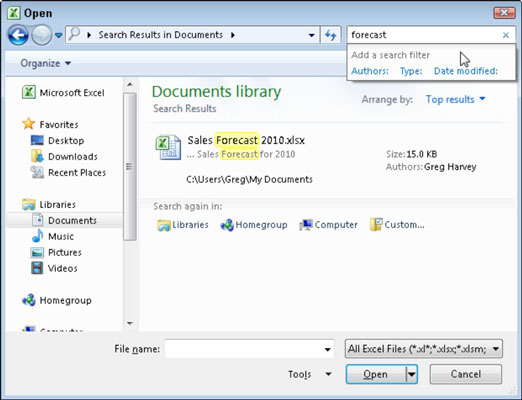
Norėdami greitai ieškoti bet kurios „Excel“ darbaknygės kompiuteryje, dialogo lange Atidaryti naudokite teksto laukelį Ieškoti dokumentų.
Kai sąrašo laukelyje pasirodo darbaknygė, kurią norite atidaryti, pasirinkite failą ir spustelėkite mygtuką Atidaryti arba dukart spustelėkite failo piktogramą.
Deja, jei naudojate „Windows XP“, „Excel 2010“ dialogo lange Atidaryti nėra integruotos paieškos funkcijos. Tai reiškia, kad norėdami ieškoti trūkstamų darbaknygių, turite tai padaryti ne „Excel“, naudodami „Windows XP“ paieškos funkciją.
Norėdami rasti darbaknygę naudodami Windows XP paieškos funkciją, atlikite šiuos veiksmus:
Spustelėkite mygtuką Pradėti Windows XP užduočių juostoje, tada spustelėkite Ieškoti dešiniajame meniu Pradėti stulpelyje.
„Windows“ atidaro dialogo langą Paieškos rezultatai.
Spustelėkite nuorodą Dokumentai kairiajame dialogo lango Paieškos rezultatai skydelyje.
Spustelėkite teksto laukelį Visas dokumento pavadinimas arba jo dalis, tada įveskite failo pavadinimą arba pavadinimo dalį, dėl kurios esate tikri.
Norėdami susiaurinti paiešką, galite įvesti žvaigždutę (*), jei trūksta kelių simbolių, ir klaustuką (?), jei trūksta vieno simbolio, kurio negalite nurodyti darbaknygės failo pavadinime.
Spustelėkite mygtuką Ieškoti, kad „Windows XP“ pradėtų ieškoti darbaknygės failo.
„Windows“ rodo visus jūsų paieškos kriterijus atitinkančius darbaknygės failus sąrašo laukelyje, esančiame dialogo lango Paieškos rezultatai dešinėje pusėje.
Suradę darbaknygės failą, kurį norite atidaryti programoje Excel, dukart spustelėkite failo pavadinimą.
Kartais gali prireikti įterpti neįprastą simbolį į Word 2010 dokumentą. Perskaitykite, kaip lengvai tai padaryti su mūsų patarimais ir simbolių sąrašu.
„Excel 2010“ naudoja septynias logines funkcijas – IR, FALSE, IF, IFERROR, NOT, OR ir TRUE. Sužinokite, kaip naudoti šias funkcijas efektyviai.
Sužinokite, kaip paslėpti ir atskleisti stulpelius bei eilutes programoje „Excel 2016“. Šis patarimas padės sutaupyti laiko ir organizuoti savo darbalapius.
Išsamus vadovas, kaip apskaičiuoti slankiuosius vidurkius „Excel“ programoje, skirtas duomenų analizei ir orų prognozėms.
Sužinokite, kaip efektyviai nukopijuoti formules Excel 2016 programoje naudojant automatinio pildymo funkciją, kad pagreitintumėte darbo eigą.
Galite pabrėžti pasirinktus langelius „Excel 2010“ darbalapyje pakeisdami užpildymo spalvą arba pritaikydami ląstelėms šabloną ar gradiento efektą.
Dirbdami su laiko kortelėmis ir planuodami programą „Excel“, dažnai pravartu lengvai nustatyti bet kokias datas, kurios patenka į savaitgalius. Šiame straipsnyje pateikiami žingsniai, kaip naudoti sąlyginį formatavimą.
Sužinokite, kaip sukurti diagramas „Word“, „Excel“ ir „PowerPoint“ programose „Office 365“. Daugiau informacijos rasite LuckyTemplates.com.
„Excel“ suvestinės lentelės leidžia kurti <strong>pasirinktinius skaičiavimus</strong>, įtraukiant daug pusiau standartinių skaičiavimų. Šiame straipsnyje pateiksiu detalius nurodymus, kaip efektyviai naudoti šią funkciją.
Nesvarbu, ar dievinate, ar nekenčiate Word gebėjimo išjuokti jūsų kalbos gebėjimus, jūs turite galutinį sprendimą. Yra daug nustatymų ir parinkčių, leidžiančių valdyti „Word“ rašybos ir gramatikos tikrinimo įrankius.





